Maaaring makita ng mga user ng Apple iPhone ang mensahe ng error na 'Hindi na Magagamit ang Huling Linya.' Nagbibigay ang artikulong ito ng siyam na tip para sa pag-aayos ng problema.

Tulad ng karamihan sa mga tao, ang iyong iPhone ay isa sa mga mahahalagang device sa iyong buhay. Ginagamit mo ito upang manatiling konektado sa mga kaibigan at pamilya, upang manatiling nakatutok sa iyong trabaho, at upang makasabay sa mga balita at kasalukuyang kaganapan. Ngunit ano ang gagawin mo kapag nagsimulang kumilos ang iyong telepono?
Ang isang karaniwang isyu na maaari mong harapin ay ang ' Hindi na Magagamit ang Huling Linya ” error sa iyong iPhone. Lumilitaw ang error na ito kapag sinusubukan mong tumawag sa telepono at maaaring nakakadismaya.
Maaaring ito ay isang kumplikadong problemang haharapin, ngunit maaari itong mabilis na malutas. Ang kailangan mo lang gawin ay sundin ang ilang simpleng hakbang, at gagana muli ang iyong telepono na parang bago sa lalong madaling panahon!
Ano ang Error sa 'Huling Linya na Hindi Na Magagamit' sa iPhone at Ano ang Nagiging sanhi Nito
Maaaring makita ng mga user ng iPhone paminsan-minsan ang mensahe ng error na 'hindi na magagamit ang huling linya' kapag sinusubukang tumawag sa telepono. Karaniwang nangyayari ang error na ito kapag sinubukan ng mga user ng iPhone na tumawag sa telepono gamit ang isang carrier na hindi sumusuporta sa VoLTE (Voice over LTE).
Kapag nangyari ito, awtomatikong babalik ang iPhone sa 3G o 2G, na hindi sumusuporta sa VoLTE. Bilang resulta, hindi maaaring tumawag ang iPhone, at nakikita ng user ang error na 'hindi na magagamit ang huling linya.'
Maiiwasan ng mga user ng iPhone ang error na ito sa pamamagitan ng pagtiyak na nakakonekta ang kanilang iPhone sa isang carrier na sumusuporta sa VoLTE.
Paano Ayusin ang Error na “Hindi na Magagamit ang Huling Linya” sa iPhone
Maaaring makaranas ang mga user ng iPhone paminsan-minsan ng mensahe ng error na nagsasabing, 'Hindi na Magagamit ang Huling Linya.'
video tdr kabiguan windows 10 ayusin
Karaniwang nangyayari ito kapag hindi makakonekta ang iPhone sa cellular network. Mayroong ilang posibleng dahilan para sa error na ito, kabilang ang mahinang signal ng cell, problema sa mga setting ng iPhone, o problema sa iPhone mismo.
Sa kabutihang palad, may ilang bagay na maaari mong subukang ayusin ang isyu.
Paraan 1. I-toggle ang Airplane Mode sa On at Off
Ang isang potensyal na pag-aayos para sa error na 'Hindi na Magagamit ang Huling Linya' ay ang pag-on at off ng Airplane Mode. Maaari nitong i-reset kung minsan ang koneksyon sa pagitan ng iPhone at ng cellular network, na maaaring ayusin ang problema.
Upang gawin ito, mag-swipe pataas mula sa ibaba ng screen ng iyong iPhone upang buksan Control Center . Pagkatapos, i-tap ang Airplane Mode icon para i-on ito.
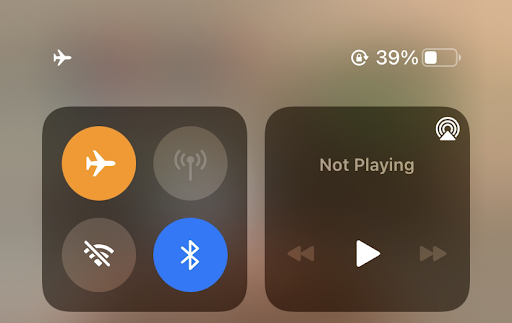
Paano ako makakagawa ng isang header row sa excel?
Mangyaring maghintay ng ilang segundo, pagkatapos ay i-tap muli ang icon ng Airplane Mode upang i-off ito. Idi-disable nito ang mga wireless na feature ng iyong iPhone, kabilang ang cellular data, Wi-Fi, at Bluetooth.
Paraan 2. I-restart ang Iyong iPhone
Subukang i-restart ang iyong iPhone kung ang pag-toggle sa Airplane Mode ay hindi naaayos ang problema. Bibigyan nito ang device ng pagkakataong makakonekta muli sa cellular network at maaaring ayusin ang anumang mga aberya sa software na maaaring magdulot ng error.
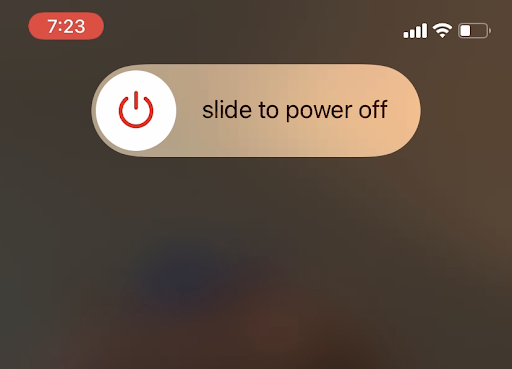
Upang i-restart ang iyong iPhone, pindutin nang matagal ang Button ng Sleep/Wake sa gilid ng iyong device hanggang sa I-slide para patayin lilitaw ang slider. Pagkatapos, i-slide ang slider sa kanan upang i-off ang iyong iPhone.
Sa sandaling naka-off ang iyong iPhone, pindutin nang matagal ang Button ng Sleep/Wake muli hanggang sa makita mo ang logo ng Apple. I-on nito ang iyong iPhone at sana ay ayusin ang error na 'Hindi na Magagamit ang Huling Linya.'
Paraan 3. I-clear ang Iyong Kamakailang Log ng Tawag
Kung nakikita mo pa rin ang error na 'Hindi na Magagamit ang Huling Linya', subukang i-clear ang iyong kamakailang log ng tawag. Maaari nitong ayusin kung minsan ang problema sa pamamagitan ng pag-reset ng koneksyon sa pagitan ng iPhone at ng cellular network.
Upang i-clear ang iyong kamakailang log ng tawag:
- Buksan ang Telepono app.
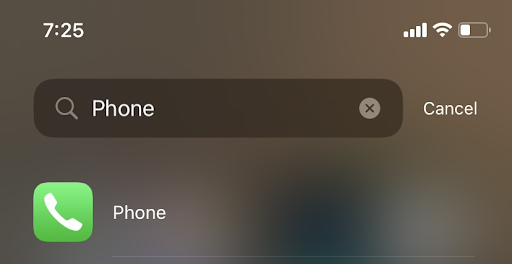
- Tapikin ang Kamakailan tab sa ibaba ng screen. Pagkatapos, i-tap ang I-edit button sa kanang sulok sa itaas ng screen.
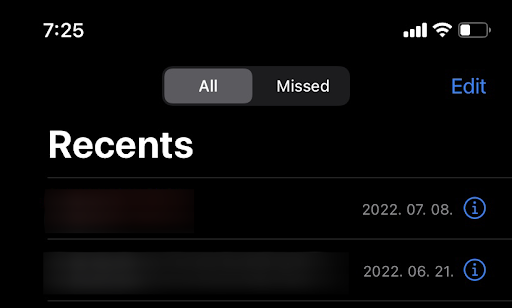
- I-tap ang Maaliwalas mula sa kaliwang sulok sa itaas.
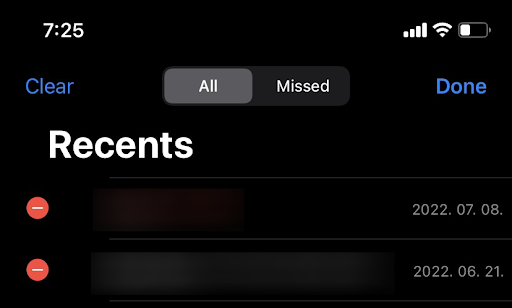
Aalisin nito ang lahat ng iyong kamakailang tawag mula sa iyong iPhone. Kung aayusin nito ang problema, maaari mong idagdag muli ang mga ito sa pamamagitan ng manu-manong pagdaragdag sa kanila sa iyong Contacts app.
Paraan 4. Lumipat sa Ibang SIM Card
Kung nakikita mo pa rin ang error na 'Hindi na Magagamit ang Huling Linya', subukang gumamit ng ibang SIM card. Makakatulong ito sa iyong matukoy kung ang problema ay sa iyong iPhone o sa iyong carrier.
hindi makumpleto dahil ang mga gasgas na disk ay puno
Upang gawin ito, alisin ang SIM card mula sa iyong iPhone at ipasok ito sa isa pang telepono. Pagkatapos, subukang tumawag sa telepono mula sa teleponong iyon. Kung ang tawag ay napupunta nang walang anumang mga problema, kung gayon ang problema ay malamang sa iyong iPhone at hindi sa iyong carrier.
Susunod, kung maaari, maaari mong subukang magpasok ng ibang SIM card sa iyong telepono upang mas subukan ang isyu. Ang iyong orihinal ay maaaring may kasalanan kung ang tawag ay dumaan mula sa ibang SIM card. Kaya, kung nagkakaproblema ka pa rin, makipag-ugnayan sa iyong carrier para sa karagdagang tulong.
Paraan 5. I-update ang Iyong Mga Setting ng Carrier
Kung nakikita mo pa rin ang error na 'Hindi na Magagamit ang Huling Linya', subukang i-update ang mga setting ng iyong carrier. Maaari nitong ayusin kung minsan ang problema sa pamamagitan ng pag-reset ng koneksyon sa pagitan ng iPhone at ng cellular network.
Para i-update ang mga setting ng iyong carrier:
- Buksan ang Mga setting app at mag-tap sa Heneral .
- Pagkatapos, i-tap ang Tungkol sa . Dapat kang makakita ng popup na nagsasabing Update sa Mga Setting ng Carrier kung may available na update .
- I-tap ang Update para i-install ang update.
Pagkatapos ma-install ang update, i-restart ang iyong iPhone at subukang tumawag muli sa telepono. Sana, ito ay ayusin ang problema.
Paraan 6. Huwag paganahin ang Wi-Fi Calling
Kung nakikita mo pa rin ang error na 'Hindi na Magagamit ang Huling Linya', subukang i-disable ang Wi-Fi Calling. Maaari nitong ayusin kung minsan ang problema sa pamamagitan ng pag-reset ng koneksyon sa pagitan ng iPhone at ng cellular network.
Upang huwag paganahin ang Wi-Fi Calling:
- Buksan ang Mga setting app at mag-tap sa Telepono .
- Pagkatapos, i-tap ang Pagtawag sa Wi-Fi at i-toggle ang switch sa Naka-off posisyon.
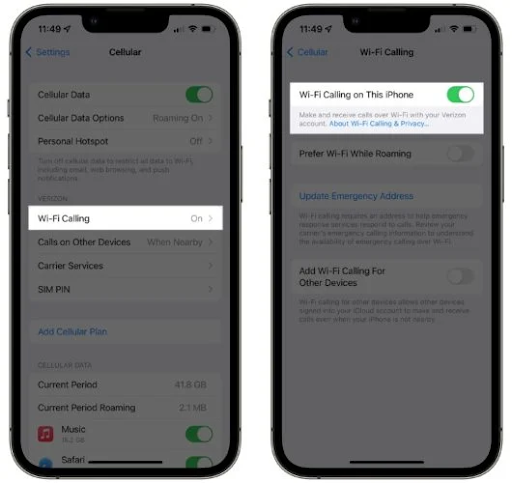
Pagkatapos mong i-disable ang Wi-Fi Calling, i-restart ang iyong iPhone at subukang tumawag muli sa telepono. Sana, ito ay ayusin ang problema.
Paraan 7. Huwag paganahin ang Awtomatikong Pagpili ng Network
Kung nakikita mo pa rin ang error na 'Hindi na Magagamit ang Huling Linya', subukang huwag paganahin ang Awtomatikong Pagpili ng Network. Maaari nitong ayusin kung minsan ang problema sa pamamagitan ng pag-reset ng koneksyon sa pagitan ng iPhone at ng cellular network.
Upang huwag paganahin ang Awtomatikong Pagpili ng Network:
- Buksan ang app na Mga Setting at mag-tap sa Cellular .
- Pagkatapos, i-tap ang Mga Opsyon sa Cellular Data at i-toggle Awtomatikong Pagpili ng Network off.
Pagkatapos mong i-disable ang Automatic Network Selection, i-restart ang iyong iPhone at subukang tumawag muli sa telepono. Sana, ito ay ayusin ang problema.
i-install ang windows 10 tool sa paggawa ng media
Paraan 8. I-reset ang Iyong Mga Setting ng Network
Kung nakikita mo pa rin ang error na 'Hindi na Magagamit ang Huling Linya', subukang i-reset ang mga setting ng iyong network. Maaari nitong ayusin kung minsan ang problema sa pamamagitan ng pag-reset ng koneksyon sa pagitan ng iPhone at ng cellular network.
Upang i-reset ang iyong mga setting ng network:
- Buksan ang app na Mga Setting sa iyong iPhone at mag-tap sa Heneral .
- Pagkatapos, i-tap ang I-reset at piliin I-reset ang Mga Setting ng Network .
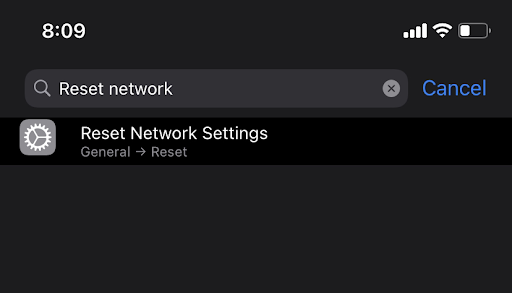
Ilagay ang iyong passcode kapag na-prompt, at pagkatapos ay kumpirmahin na gusto mong i-reset ang iyong mga setting ng network. Pagkatapos ma-reset ang iyong mga network setting, i-restart ang iyong iPhone at subukang tumawag muli sa telepono. Sana, ito ay ayusin ang problema.
Paraan 9. I-update ang Iyong iPhone sa Pinakabagong Bersyon ng iOS
Kung nakikita mo pa rin ang error na 'Hindi na Magagamit ang Huling Linya', subukang i-update ang iyong iPhone sa pinakabagong bersyon ng iOS. Maaari nitong ayusin kung minsan ang problema sa pamamagitan ng pag-reset ng koneksyon sa pagitan ng iPhone at ng cellular network.
kung paano patakbuhin ang avast sa pagsisimula
Upang i-update ang iyong iPhone, buksan ang app na Mga Setting at mag-tap sa Heneral . Pagkatapos, i-tap ang Update ng Software .
Kung may available na update, i-tap ang I-download at i-install upang i-install ito. Pagkatapos ma-install ang update, i-restart ang iyong iPhone at subukang tumawag muli sa telepono. Sana, ito ay ayusin ang problema.
Mga Karagdagang Tip at Trick para sa Pag-aayos ng Mga Karaniwang Problema sa iPhone
Masyadong pamilyar ang mga user ng iPhone sa kung paano maaaring magkamali ang kanilang mga device. Bitak man ang screen, sira ang baterya, o simpleng mabagal na koneksyon sa internet, tila laging may kailangang ayusin.
Sa kabutihang palad, ang ilang simpleng tip at trick ay makakatulong sa mga user ng iPhone na ayusin ang mga karaniwang problema nang mabilis at madali.
- Ang pag-restart ng device ay kadalasang malulutas ang problema kung ang iyong iPhone ay madalas na nag-crash.
- Kung masyadong mabilis maubos ang baterya, makakatulong ang hindi pagpapagana sa pag-refresh ng background app na makatipid sa buhay ng baterya.
- Kung ang isang iPhone ay tumatakbo nang mabagal, ang pag-clear sa cache ay maaaring mapabilis ang mga bagay-bagay.
Bagama't hindi malulutas ng mga tip at trick na ito ang bawat problema sa iPhone, makakatulong ang mga ito na ayusin ang mga karaniwang isyu nang mabilis at madali.
Konklusyon
Tinalakay ng post sa blog na ito ang mensahe ng error sa iPhone na 'Hindi na Magagamit ang Huling Linya.' Tiningnan namin kung ano ang maaaring naging sanhi ng error na ito at kung paano ito ayusin. Sa wakas, nagbahagi kami ng ilang mga tip at trick para sa pag-aayos ng mga karaniwang problema sa iPhone.
Umaasa kaming nakatulong ang post na ito. Salamat sa pagbabasa!
Isa pang bagay
Naghahanap ka ba ng higit pang mga tip? Tingnan ang aming iba pang mga gabay sa Blog ng Softwarekeep at ang aming Help Center ! Makakahanap ka ng maraming impormasyon kung paano mag-troubleshoot ng iba't ibang isyu at maghanap ng mga solusyon sa iyong mga problema sa teknolohiya.
Mag-sign up para sa aming newsletter at makakuha ng maagang pag-access sa aming mga post sa blog, promosyon, at discount code. Dagdag pa, ikaw ang unang makakaalam tungkol sa aming mga pinakabagong gabay, deal, at iba pang kapana-panabik na mga update!
Mga Inirerekomendang Artikulo
» Naayos: Hindi Kokonekta ang Aking Mga AirPod sa Aking iPhone
» Paano Ayusin ang 'IPhone ay Hindi Pinagana. Kumonekta sa iTunes.'
» Paano I-off ang Find My iPhone Feature
Huwag mag-atubiling tumulong sa may mga tanong o kahilingang gusto mong sagutin namin.


